Nastavenie siete Debian
Celá konfigurácia sieťových rozhraní je uložená v obyčajných textových súboroch v jednom adresári s názvom / etc / network. Tento adresár obsahuje množstvo súborov a podadresárov, ktoré pokrývajú nastavenie protokolu IPv4 aj IPv6.
- rozhrania a rozhrania.d: všeobecná konfigurácia pre každé rozhranie
- keby-dole.d: skripty, ktoré sa spúšťajú pre prípad, že rozhranie zlyhá
- ak-post-dole.d: skripty, ktoré sa spúšťajú po výpadku rozhrania
- ako-hore.d: skripty, ktoré sa spustia, ak sa rozhranie zvýši
- ako-predbežné.d: skripty, ktoré sa spúšťajú pred spustením rozhrania
Špecifická konfigurácia sa vykonáva podľa sieťového rozhrania. Všetko to môžete uložiť do jedného súboru s názvom rozhrania alebo ako samostatné súbory do adresárových rozhraní.d. Typická konfigurácia protokolu IPv4 z prenosného zariadenia je uvedená nižšie. Skladá sa z jedného rozhrania so spätnou väzbou (/ dev / lo), ethernetové rozhranie (/ dev / eth0), a bezdrôtové rozhranie (/ dev / wlan0). Prvý riadok obsahuje všetky skripty, ktoré sú uložené v adresári / etc / network / interfaces.d /. Riadky 3 až 5 sa konfigurujú / dev / lo, riadky 7 až 9 / dev / eth0 a riadok 11 rozhranie / dev / wlan0. Podrobné vysvetlenie jednotlivých príkazov je uvedené nižšie.
2
3 # Sieťové rozhranie so spätnou väzbou
4 auto lo
5 iface lo inet loopback
6
7 # Primárne sieťové rozhranie
8 allow-hotplug eth0
9 iface eth0 inet dhcp
10
11 iface wlan0 inet dhcp
Pre ďalšie vydania alebo distribúcie Debianu GNU / Linux na tomto základe môžu „rozhrania“ súborov vyzerať podobne, ale s rôznymi názvami sieťových zariadení. Od Debianu 9 „Stretch“ sa staré názvy sietí páčia / dev / eth0, / dev / eth1 a / dev / wlan0 zmizli, pretože názov zariadenia sa môže meniť. Nové názvy sú podobné týmto - / dev / enp6s0, / dev / enp8s0, / dev / enp0s31f6, a / dev / enp5s0 [1]. Dostupné sieťové rozhrania nájdete v súbore „/ sys / class / net“ - v našom prípade sú rozhrania pomenované / dev / lo a / dev / enp0s3.
Zoznam dostupných sieťových rozhraní:

Konfigurácia týchto rozhraní vyzerá nasledovne. Obrázok nižšie je prevzatý z Debianu GNU / Linux 9.5.„
Základná sieťová konfigurácia na Debiane GNU / Linux 9.5:
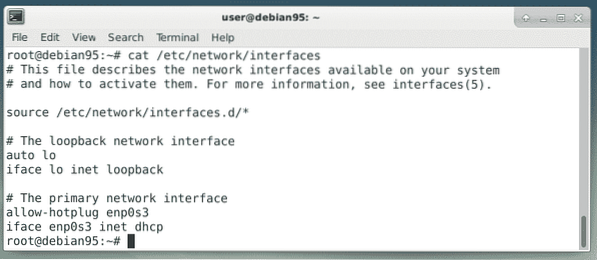
Ako ďalší krok sa pozrieme na jednotlivé príkazy na konfiguráciu požadovaného rozhrania.
Konfigurácia siete Debian podrobne
Automatické povolenie rozhrania pri štarte
Pri štarte systému prechádzajú inštalačné skripty konfiguračnými súbormi sieťových rozhraní. Pre automatické povolenie rozhrania pridajte kľúčové slovo „auto“ (skratka pre „allow-auto“), za ktorým nasleduje logický názov rozhrania (rozhraní). Nastavovacie skripty zavolajú príkaz „ifup -a“ (skratka pre „-all“), ktorý aktivuje uvedené rozhrania. Nasledujúci riadok vyvolá iba rozhranie spätnej slučky / dev / lo:
auto loSieťové rozhrania sa zobrazujú v poradí, v akom sú uvedené. Nasledujúci riadok zobrazuje up / dev / lo, za ktorými nasledujú / dev / wlan0 a / dev / eth0, prípadne.
auto lo wlan0 eth0Ak je sieťový kábel zapojený, aktivujte rozhranie
Kľúčové slovo „allow-hotplug“ vedie k udalosti založenej na fyzickom pripojení. Pomenované sieťové rozhranie sa aktivuje hneď po pripojení sieťového kábla a deaktivuje sa, keď sa sieťový kábel odpojí. Nasledujúci riadok to demonštruje pre ethernetové rozhranie / dev / eth0 (podobné ako v riadku 8 v zozname 1).
allow-hotplug eth0Konfigurácia statického rozhrania
Na komunikáciu s ostatnými počítačmi v sieti je rozhraniu pridelená adresa IP. Táto adresa sa získava buď dynamicky (prostredníctvom DHCP), alebo sa nastavuje pevne (statická konfigurácia). Preto vyhlásenie rozhrania začína kľúčovým slovom „iface“, za ktorým nasleduje logický názov sieťového rozhrania, typ pripojenia a metóda použitá na získanie adresy IP. Nasledujúci príklad to ukazuje pre sieťové rozhranie / dev / eth0 so statickou adresou IPv4 192.168.1.5.
statickýadresa 192.168.1.5
maska siete 255.255.255.0
brána 192.168.1.1
Po vyhlásení rozhrania ste vyzvaní na zadanie niekoľkých možností (názov možnosti v zátvorkách). Patria sem hodnoty ako IP adresa (adresa), sieťová maska (sieťová maska), rozsah vysielania (broadcast), metrika smerovania pre predvolenú bránu (metrika), predvolená brána (brána), adresa druhého koncového bodu. (pointtopoint), miestna adresa odkazu (hwaddress), veľkosť paketu (mtu), ako aj rozsah platnosti adresy (rozsah). Nasledujúci príklad ukazuje konfiguráciu protokolu IPv6 pre sieťové rozhranie / dev / enp0s3 [4].
statický iface enp0s3 inet6adresa fd4e: a32c: 3873: 9e59: 0004 :: 254
sieťová maska 80
brána fd4e: a32c: 3873: 9e59: 0004 :: 1
Dynamická konfigurácia rozhrania cez DHCP
Pripojenie k rôznym sieťam si vyžaduje flexibilitu. Dynamický protokol riadenia hostiteľa (DHCP) [5] umožňuje túto flexibilitu a sieťové skripty priraďujú adresu IP sieťovému rozhraniu, ktoré sa odovzdáva zo servera DHCP. Nasledujúci riadok to demonštruje pre rozhranie wlan s názvom / dev / wlan0:
iface wlan0 inet dhcp# Pre protokol IPv6 namiesto toho použite tento riadok:
iface wlan0 inet6 dhcp
Podobne ako v prípade statickej konfigurácie zhora, je možné nastaviť množstvo možností. Tieto možnosti závisia od vášho nastavenia DHCP. Zoznam okrem iného obsahuje požadovaný názov hostiteľa (názov hostiteľa), metriku pre pridané trasy (metrika), preferovaný čas prenájmu v hodinách alebo sekundách (doba nájmu, doba prenájmu), identifikátor klienta (klient) alebo hardvérová adresa (hwaddress) ).
Ďalšie možnosti
Konfiguračný súbor / etc / interfaces tiež umožňuje nastavenie protokolu Bootstrap Protocol (BOOTP) [6] (bootp), PPP (ppp) a IPX [7].
Zobrazuje sa konfigurácia rozhrania
Až do vydania 8 Debian GNU / Linux použite na zobrazenie konfigurácie rozhrania príkaz „/ sbin / ifconfig“. Konfigurácia prvého ethernetového rozhrania nájdete nižšie.
Konfigurácia rozhrania pomocou ifconfig:
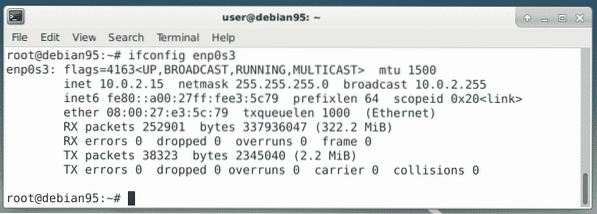
Od verzie 9 už nie je predinštalovaný príkaz „ifconfig“, ktorý je nahradený svojim predchodcom „ip“. Namiesto toho použite príkaz „ip addr show“.
Konfigurácia rozhrania pomocou ip:
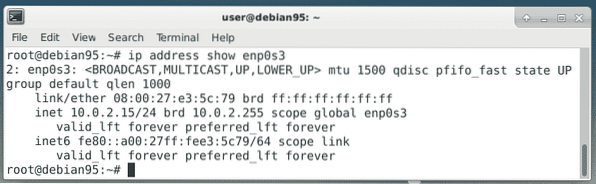
Povolenie a zakázanie rozhrania
Ako už bolo popísané vyššie, možnosť „auto“ umožňuje rozhranie pri štarte automaticky. Existujú dva príkazy na povolenie a zakázanie rozhrania, a to manuálne. Do verzie Debian 8 použite rozhranie „ifconfig eth0 up“ alebo „ifup eth0 up“ na povolenie rozhrania. V Debiane 9 používajte iba „ifup eth0“. Náprotivky sú „ifconfig eth0 dole“ a „ifdown eth0 dole“. Obrázok nižšie zobrazuje predvolený výstup pri povolení rozhrania.
Aktivácia rozhrania pomocou ifup:
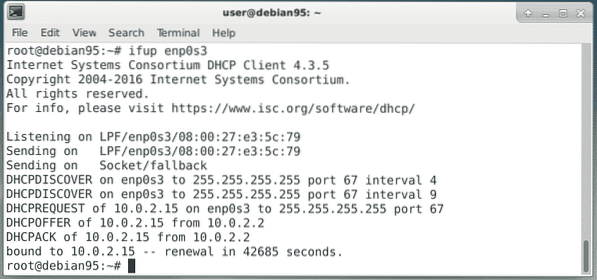
Pridávanie ďalších možností
Je možné pridať ďalšiu akciu v prípade, že je rozhranie aktivované alebo deaktivované. Tieto skripty sa nazývajú skripty if-pre-up a if-post-down a vstupujú do hry pred povolením a po vypnutí rozhrania.
Nasledujúci príklad to demonštruje v kombinácii s bránou firewall, ktorá je aktívna v prípade, že je aktívne aj rozhranie. V riadku 3 aktivujte skript / usr / local / sbin / firewall.sh sa volá pred aktiváciou rozhrania (odtiaľ značka „pre-up“ a v riadku 4 skript „/ usr / local / sbin / firewall-disable“.sh ”sa volá po deaktivácii rozhrania.
1 allow-hotplug eth02 iface eth0 inet dhcp
3 pre-up / usr / local / sbin / firewall-povoliť.š
4 zakázať post-down / usr / local / sbin / firewall.š
Záver
Základná konfigurácia sieťových rozhraní v Debiane GNU / Linux je porovnateľná ľahká - pár riadkov kódu, a je hotovo. Ďalšie informácie o ďalších možnostiach nájdete v zdrojoch uvedených nižšie.
Odkazy a referencie
[1] Debian Wiki, Konfigurácia siete
[2] IPv4, Wikipedia
[3] IPv6, Wikipedia
[4] Debian Static Ip IPv4 a IPv6
[5] Dynamic Host Control Protocol (DHCP), Wikipedia
[6] Bootstrap Protocol (BOOTP), Wikipedia
[7] Internetwork Packet Exchange (IPX), Wikipedia
Vďaka
Autor ďakuje Axelovi Beckertovi za pomoc a kritické komentáre pri príprave tohto článku.
 Phenquestions
Phenquestions


